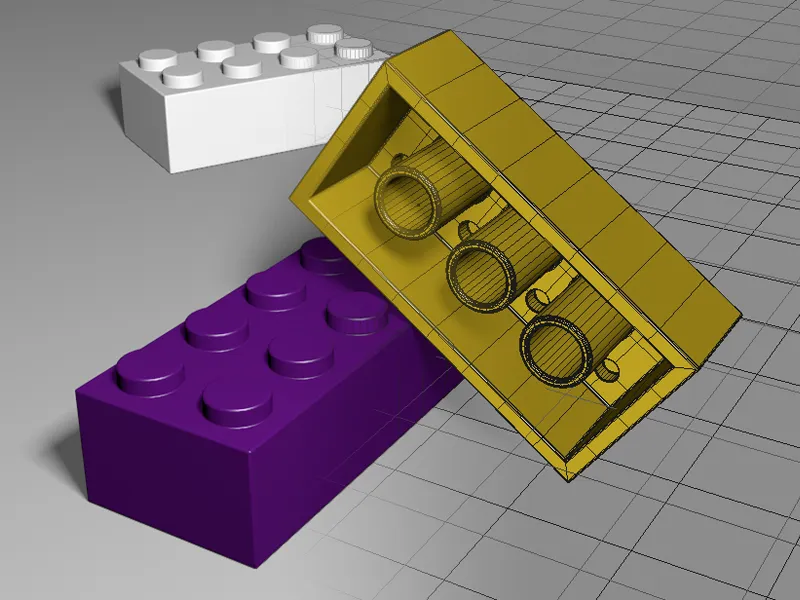У навчальному посібнику зі створення лего-моделі за допомогою Bevel-інструменту у версії 15 ми вже детально розглянули процес моделювання лего-блоку, тому на цьому кроці бажаємо звернутися до обробки фасок країв. Це вимагає застосування виключно Bevel-деформера.
В якості вихідної точки у вас є початкова модель лего-блоку у документі "C4D_R16_Bevel-Deformer_start.c4d" серед робочих файлів.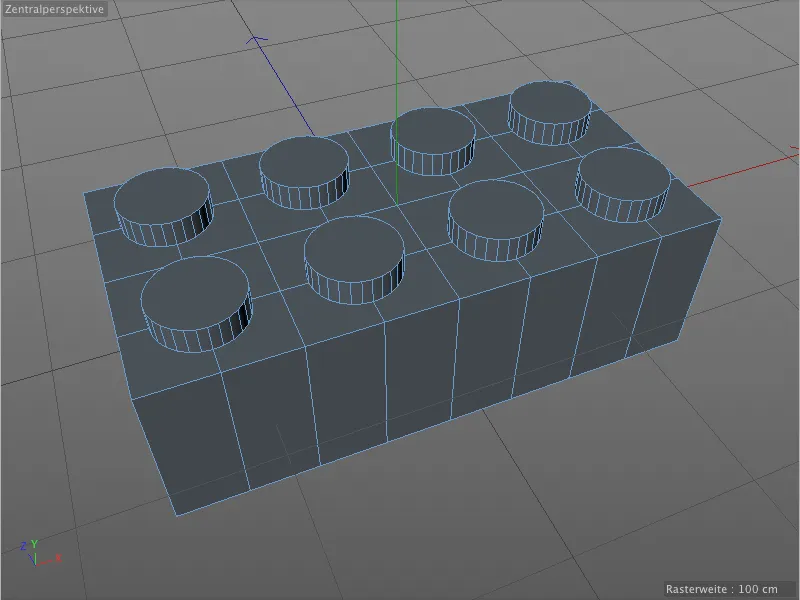
Ні на верхній стороні лего-блоку, ні на нижній в нашій початковій моделі не має зафасованих або вирівняних країв. Однак для досягнення реалістичного ефекту необхідно уникати таких гострих країв або виправляти їх.

Створення базової фаски
Щоб найефективніше застосувати фаски на нашу модель, ми об'єднаємо всі фаски однієї форми, радіусу та підрозділу, і можемо обмежитися лише декількома Bevel-деформаторами.
Тож давайте додамо перший Bevel-деформатор до моделі, вибравши лего-блок у Об'єкт-Менеджері та перетягнувши Bevel-деформатор з Палітри Деформаційних Об'єктів зі зажатою клавішею Shift.
Так як ми тримали клавішу Shift, недавно створений Bevel-деформатор автоматично стає дочірнім для обраного Об'єкту, тобто нашого лего-блоку.
При перегляді відповідного Діалогу Налаштувань ми відразу помічаємо, що наявні Параметри за винятком деяких додаткових налаштувань практично ідентичні із Bevel-інструментом.
Проте в Режимі Редактора відразу ж бачимо необхідність втручання. Хоча Bevel-деформатор швидко виконав свою роботу і трохи зафасував усі краї, він також зачепив Полігонічні краї на плоских сторонах моделі та трохи нахилені краї вздовж виступів.
Це поведінка може бути швидко знищена у Bevel-деформатора, встановивши йому Обмеження Кута, з якого повинно відбуватися фасування. Для цього активуємо опцію Використовувати Кути у Діалозі Налаштувань Bevel-деформатора. Стандартний зазначений Поріг Кута 40° є прийнятним значенням для більшості випадків, тому тут нічого не потрібно змінювати.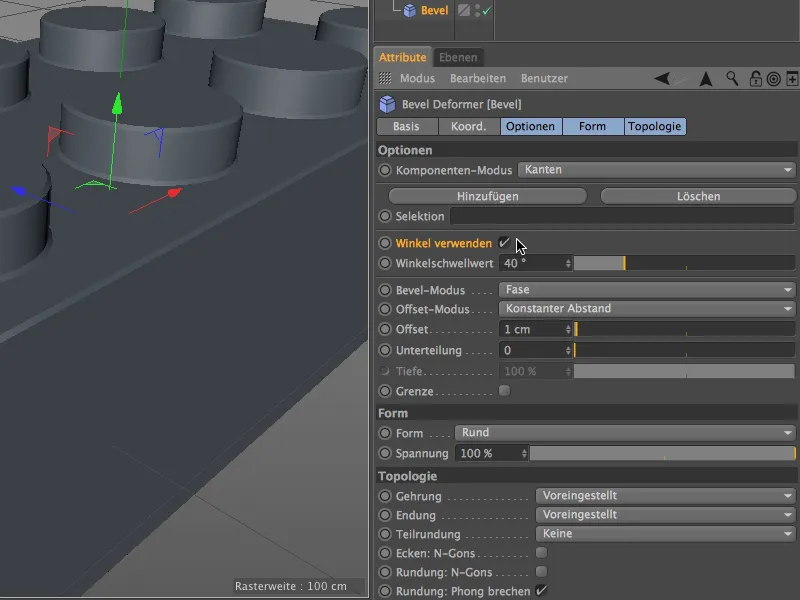
Як бачимо в Режимі Редактора, всі небажані фаски на поверхні моделі зникли, лише на краях, які потрібно вирівняти, Bevel-деформатор ще діє. Цю базову фаску тепер потрібно точно визначити.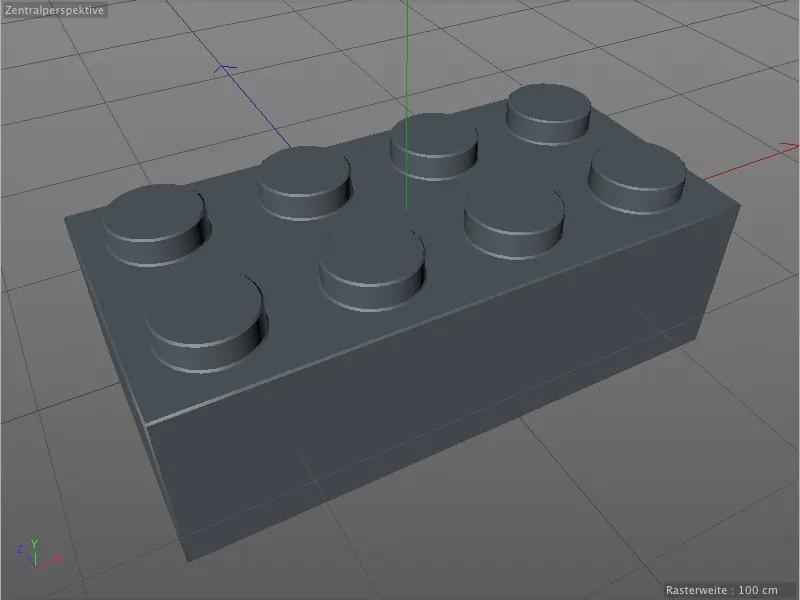
Bevel- та Режим Офсету з Фасою та Постійним Віддзеркаленням ідеально підходять для нашої мети, тому ми можемо сконцентруватися на параметрах Офсету та Підрозділу. Для базового фасування я використав Офсет 2 см, кількість Підрозділу з 3 є в межах помірності. Якщо вам потрібні екстремально близькі знімки лего-блоку, може знадобитися збільшення цього значення.
Таким чином, базове фасування завершено. Тому що у цьому Bevel-деформаторі ми ще не визначили жодних Селекцій, він наразі обробляє усі країни, які можна спростувати.
Це стосується не тільки верхньої сторони. Навіть на трохи складнійшій нижній стороні з дрібними отворами Bevel-деформатор робить свою роботу, як очікувалося.
Хоча тепер усі наявні краї розм'якшені, проте усі з однаковим Радіусом. Це може виглядати прийнятно, але не відповідає коректній моделі лего-блоку. Нам потрібно додаткові фаски з іншими радіусами.
Дрібніші краї з другим Bevel-Деформатором
Під час базового фасування ми могли діяти дуже щедро й не обов'язково враховувати краї або створювати Селекції. Для спрощення роботи з краями у наступній роботі активуємо у меню Відображення Режим Швидкого Затінення (Ліній).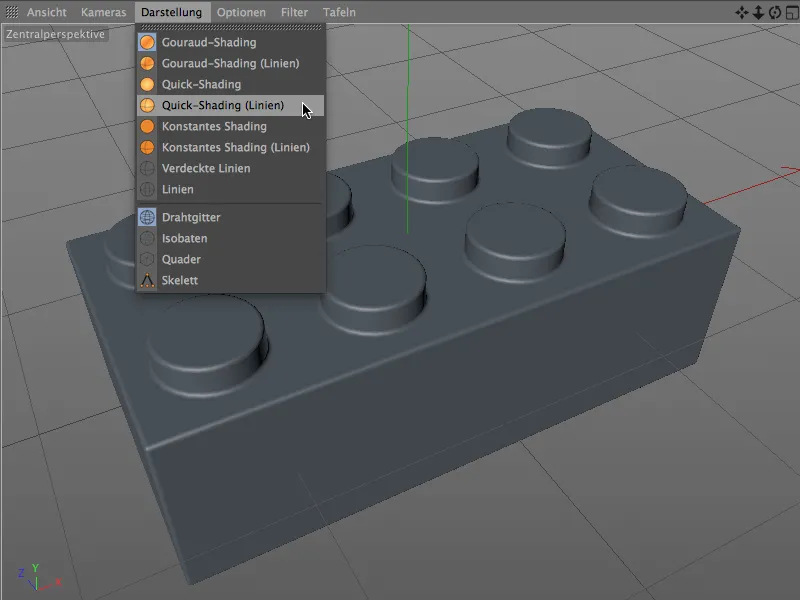
З цим типом відображення ми бачимо, як Радіус Фаски та підрозділка базової фаски впливають як Меш m на модель.
Для фасування виступів на верхній стороні тепер нам потрібні краї, які можна вирівняти як Селекцію. Щоб створити цю Селекцію, активуйте режим Редагування Країв з Палітри Режимів Інструментів та виберіть у меню Вибір інструмент Цикловий Відбір.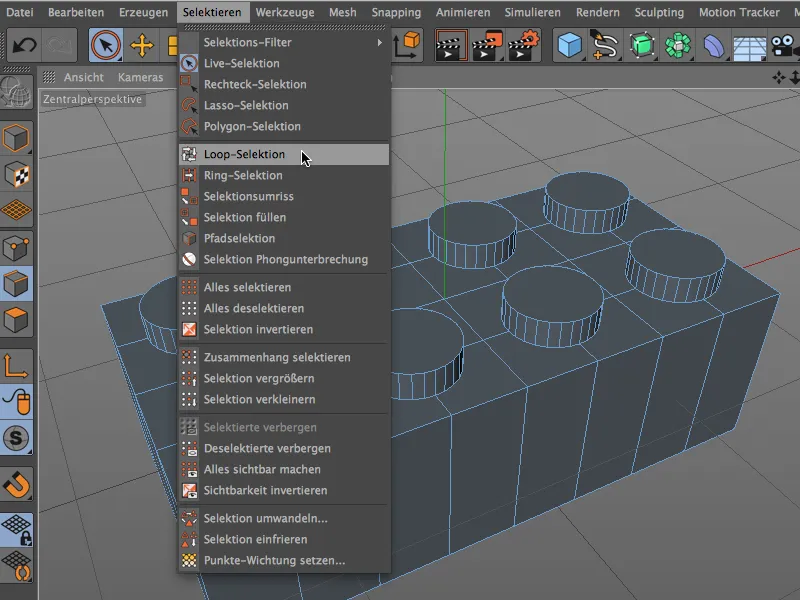
За допомогою утримування клавіші Shift зараз ми створимо вибірку всіх восьми країв, які прилягають до верхньої частини кубика Lego за допомогою інструменту вибору петель.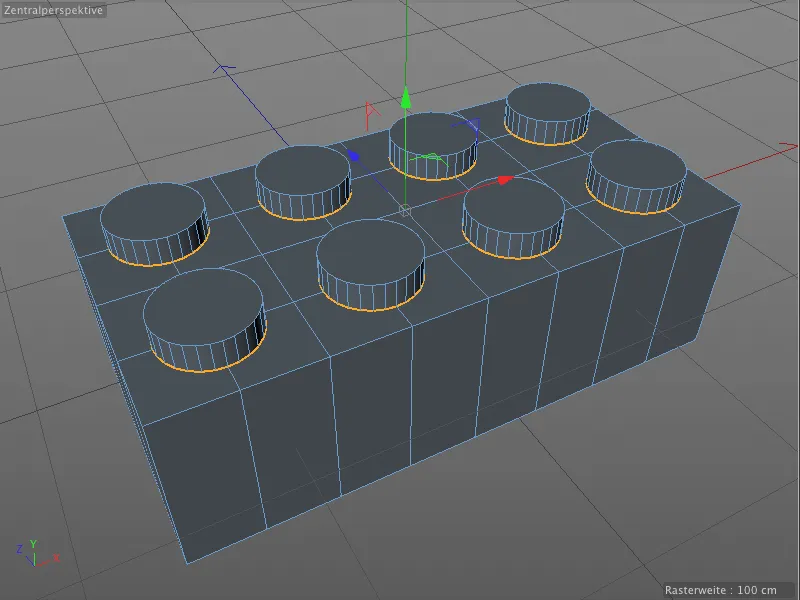
Щоб у майбутньому мати доступ до цієї вибірки з вигинного деформера, збережемо її за допомогою команди Заморозити вибірку в меню Виділити для цього моделі власному тегу вибірки.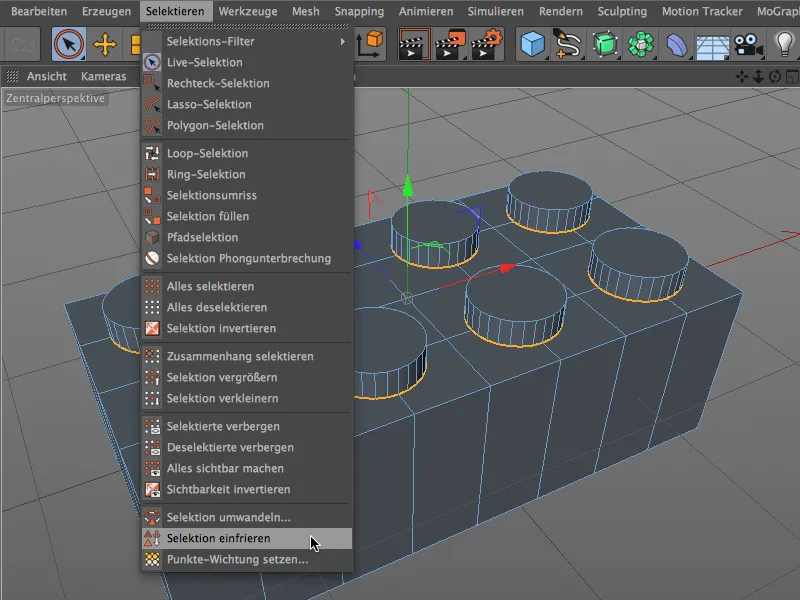
Щоб надати цьому новому створеному тегу однозначну назву, виберемо його в менеджері об'єктів та призначимо йому відповідну назву, наприклад, "Фаска верхніх кілочків".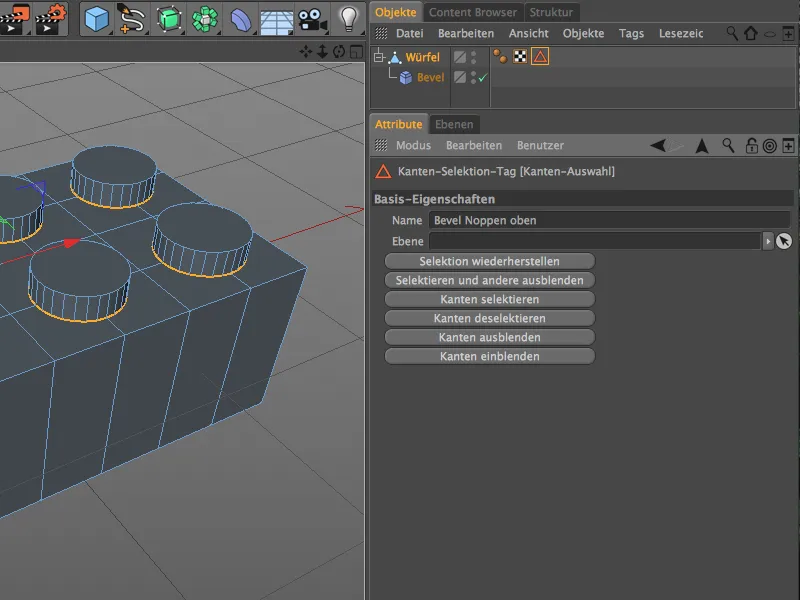
Щоб мати можливість створювати інші варіанти фасок для вибраних країв, нам знадобиться ще один вигинний деформер. Ми знову вибираємо полігон кубика Lego через менеджер об'єктів та утримуємо клавішу Shift, щоб одразу додати новий вигинний деформер як вкладений об'єкт кубика Lego.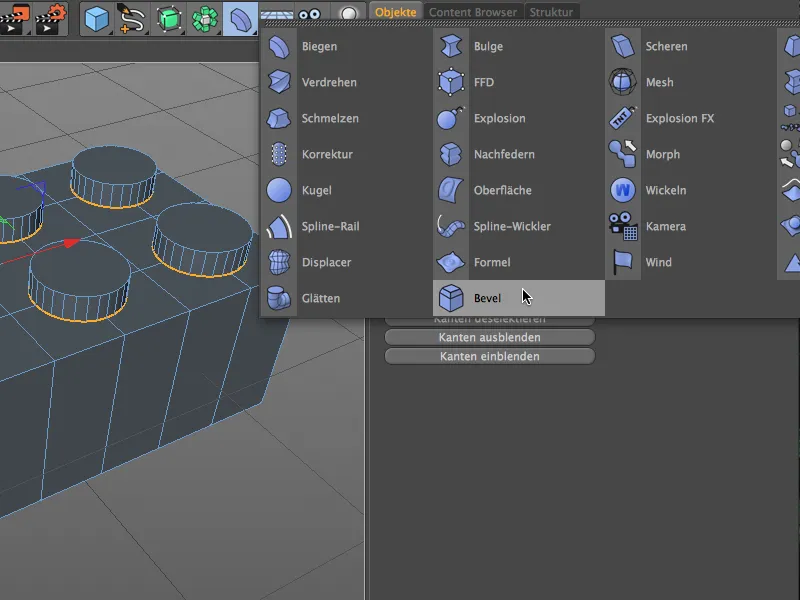
Спочатку ми додаємо унікальний додаток до другого вигинного деформера після подвійного клацання на його назві, щоб ми могли відрізняти його в менеджері об'єктів серед різних фасок. Я обрав додаток "тонкий", оскільки переходи до кілочок мають бути більш вишуканими, ніж у базовому варіанті.
Потім перетягнемо нашу створену вибірку країв кілочок Lego в менеджері об'єктів з полігон у полі вибірка в діалозі налаштувань вигинного деформера "тонкий". Ми можемо використати відомий з базового варіанту вигинного деформера поріг кута та активувати використання кута також для цього другого вигинного деформера.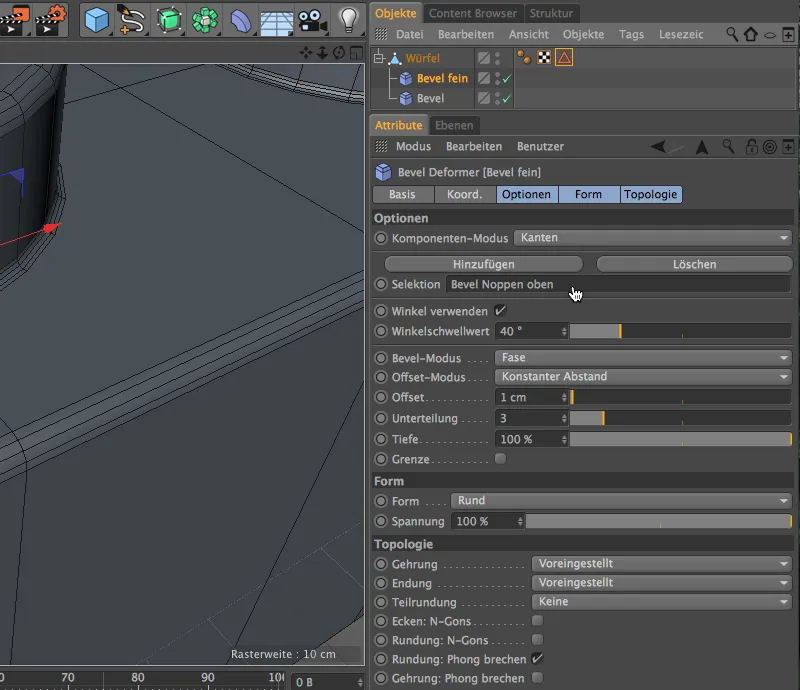
Через параметри зміщення та підрозділи вигинного деформера ми можемо тепер виконати фаскування через його діалогове налаштування. Не соромтеся трохи приблизитися до переходів кілочок, щоб краще оцінити ефект параметрів. Оскільки ми використовуємо тільки один вигинний деформер і працюємо неруйнівно, ми можемо легко змінювати параметри пізніше або просто видалити фаскування разом з деформером.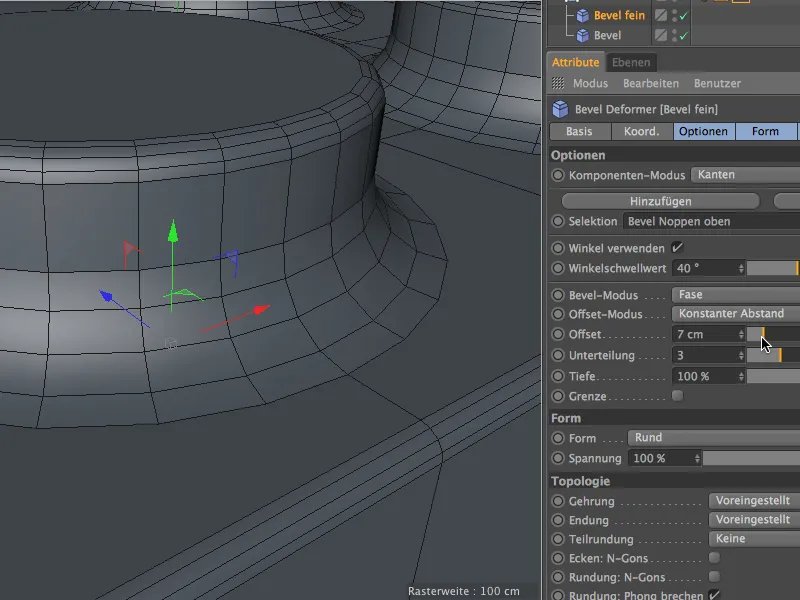
На це тонке фаскування я вибрав значення зміщення одного сантиметра. Це добре видно в перегляді редактора через режим тінювання з лініями.
Давайте подивимося, де ще на кубику Lego можна застосувати цей тонкий фаскунок. На верхній стороні всі краї вже відфрезеровані на відповідні кути, …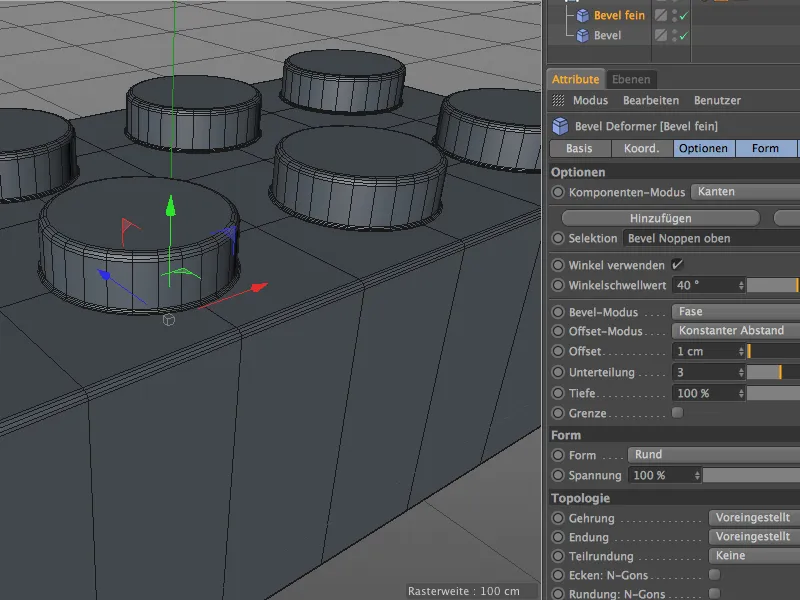
… але на нижній або внутрішній стороні кубика Lego ми знайдемо ще краї для тонкого фаскування. Ми активуємо режим редагування країв та інструмент вибору петель і вибираємо, як показано на наступному зображенні, кільцеві краї вгорі та внизу під кульками, утримуючи клавішу Shift.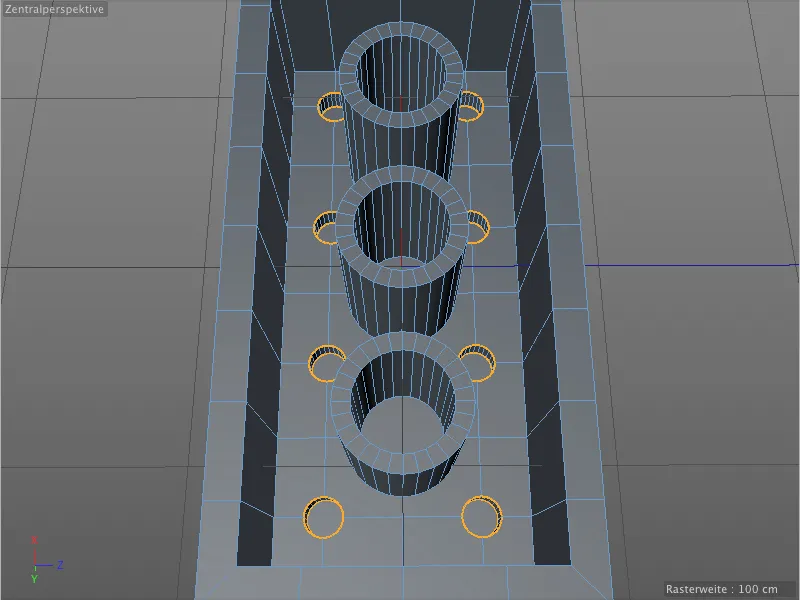
Цю щойно створену вибірку країв ми зберігаємо через новий тег вибірки. Перед викликом команди Заморозити вибірку в меню Виділити, впевніться, що вже існуючий тег вибірки не вибраний, оскільки він був би перезаписаний.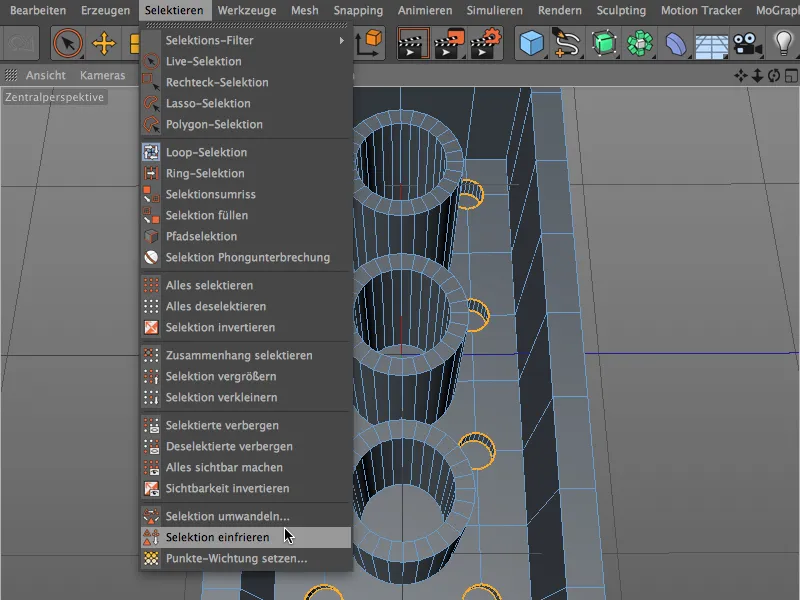
Тепер ви повинні побачити другий тег вибірки на полігоні кубика Lego у менеджері об'єктів. В діалозі налаштування тегу ми знову присвоюємо зрозумілу назву для цієї вибірки країв.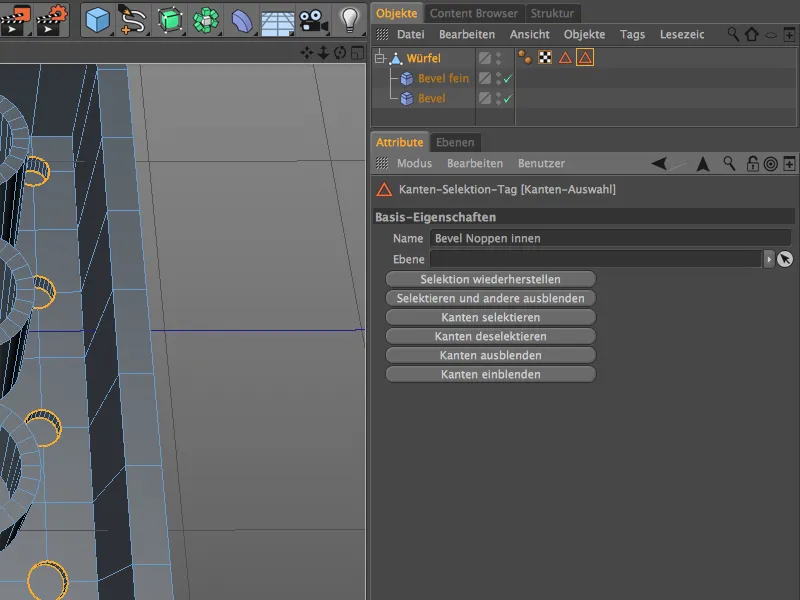
Створені краєві вибірки також мають отримати тонке фаскування. У нас вже є вигинний деформер з правильними параметрами, нам лише залишається призначити йому нову вибірку. Для цього ми натискаємо на кнопку Додати в області Опції у діалозі налаштувань вигинного деформера.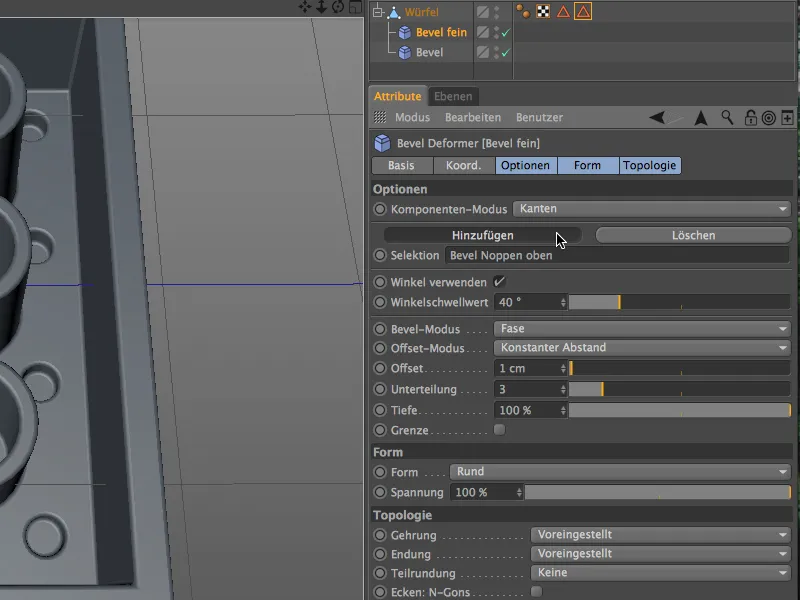
Нове поле для визначення додаткової вибірки було додане. Тепер ми можемо перетягнути другий вибір країв від полігона кубика Lego в діалогове вікно налаштувань вигинного деформера.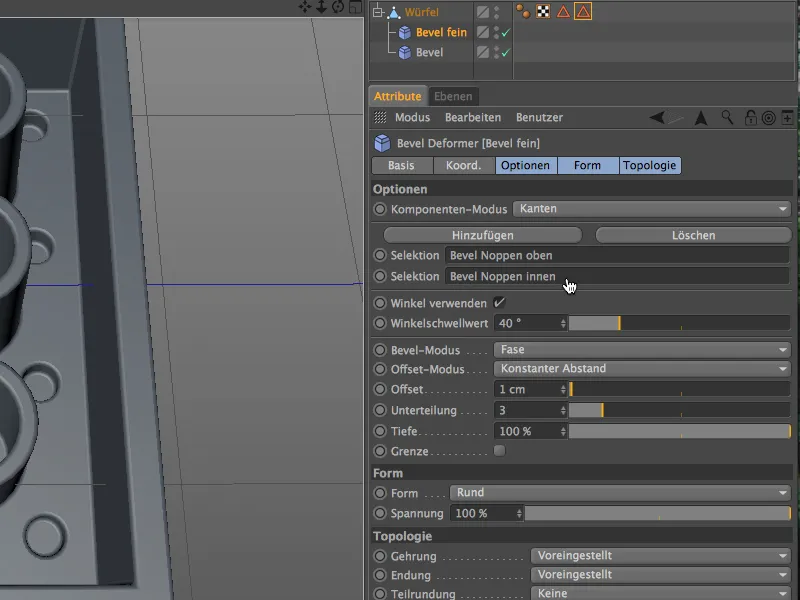
Оглядач на нижній або внутрішній стороні кубика Lego в редакторському режимі показує, що тонкі фаски працюють належним чином і не викликають проблем в мережі.
Великі фаски для трубок лего-кубиків
Фаски на верхніх краях трубок виглядають досить непогано, але не відповідають реальності. Фактично вони мають бути більш округленими, щоб легше з'єднувати кубики Лего.
Для цих нових фасок нам знадобиться ще один Деформер фаски. Спочатку ми створимо новий Вибір-краї для цільової фаски на верхніх краях трубок. Під час цього ми тримаємо натиснутою клавішу Shift, активуємо режим вибору краї і вибираємо з обраним інструментом Вибір-петлі зовнішні краї трубки зверху.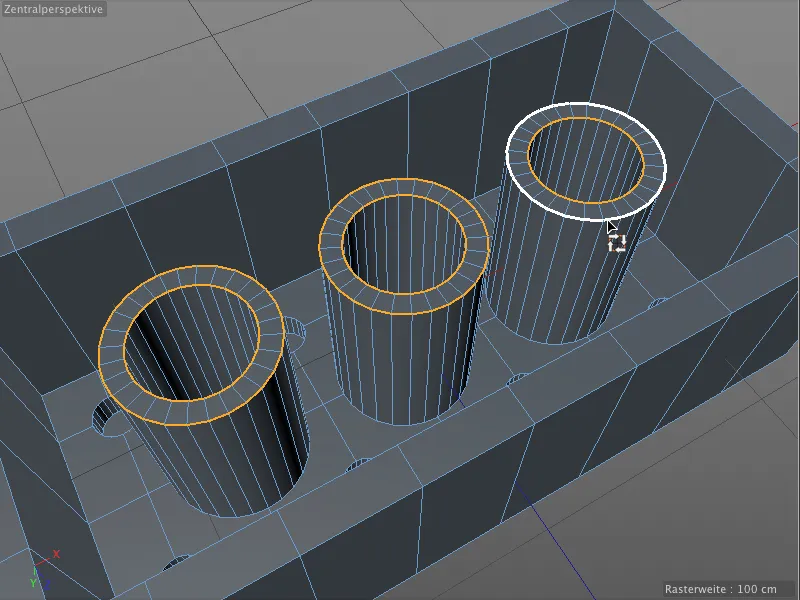
Після цього ми зберігаємо цей Вибір-краї за допомогою команди Заморозити вибір в меню Вибрати у новому Тезі-вибору. Знову переконайтеся, що ніякий інший Тезі-вибору не вибрано.
У діалозі налаштувань Тезі-вибору ми присвоюємо унікальне ім'я, щоб зберігати огляд різних виборів.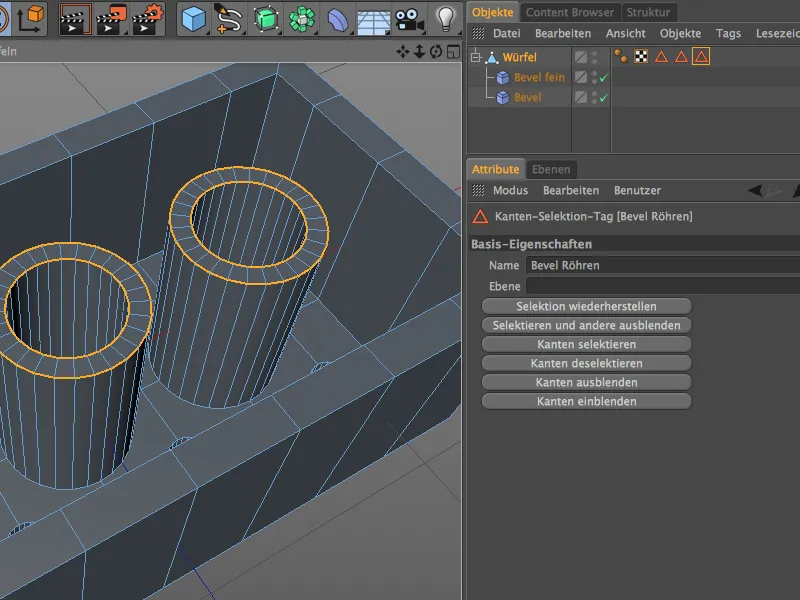
Як вже зазначалося, для цієї більшої фаски нам потрібен додатковий Деформер фаски. Ми додаємо його, утримуючи клавішу Shift, з палітри об'єктів деформації, щоб відразу підпорядкувати його об'єкту Полігону кубика Лего.
Цьому Деформеру також призначається унікальне ім'я. У діалозі налаштувань ми перетягуємо Тезі-вибора для верхніх країв трубок у поле Вибір, щоб деформер впливав виключно на ці місця.
З значенням Оффсет 3 см і Розбиттям 5 ми отримуємо набагато більше округлі краї на верхній стороні трубки.
Принаймні теоретично. Проте, якщо ми докладно дослідимо фаски в Режимі редактора, ми не побачимо зміненого округлення.
Чи відбувалася ця помилка і у вас? Признаюсь, я створив цю ситуацію, розташувавши останній Деформер фаски на найнижче місце в Ієрархії об'єктів. Якщо ми розмістимо деформер з великою фаскою на перше місце в Менеджері об'єктів, фаскування на верхніх краях трубок виглядатиме набагато краще.
Важливо, в якому порядку виконуються Деформери фасок. У нашому випадку Базовий деформер діє на жодний визначений вибір, а на всі краї, які ще не були фасковані. Тому цей деформер, якщо ми хочемо зекономити власний вибір, має стояти на останньому місці у порядку деформерів в Менеджері об'єктів.
Тепер ці фаски працюють правильно, і наш лего-кубик завершено модельований.
Велика перевага, яку ми маємо зараз у порівнянні з Інструментом фаски, полягає в тому, що завдяки Деформерам ми можемо в будь-який момент змінювати, замінювати або повністю видаляти фаски-краї.